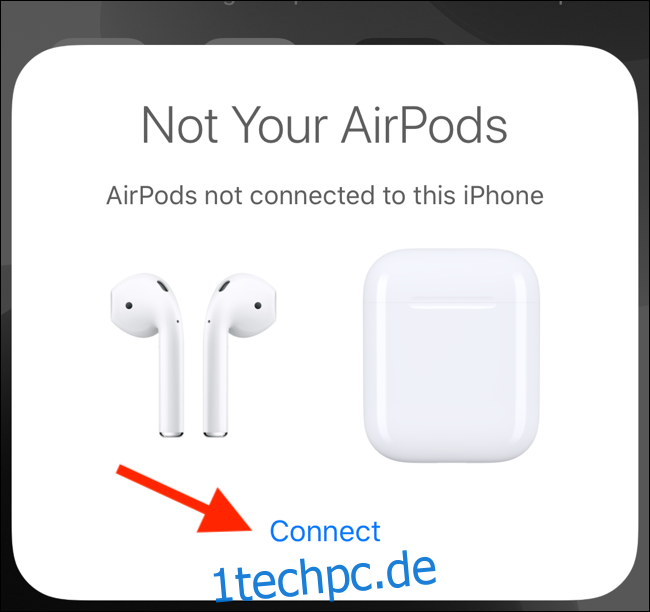Die neue Audio-Sharing-Funktion von Apple macht es für Sie und einen Freund einfacher, gemeinsam einen Song anzuhören oder ein Video anzuschauen, ohne Lautsprecher zu verwenden. Leider ist die Funktion auf neuere iPhones, iPads und iPod Touches beschränkt, die mit AirPods oder PowerBeats Pro gekoppelt sind.
Inhaltsverzeichnis
Welche Geräte funktionieren mit Audio-Sharing
Wie bereits erwähnt, unterstützt die neue Audio-Sharing-Funktion AirPods der ersten und zweiten Generation sowie kabellose PowerBeats Pro-Kopfhörer. Diese Liste sollte sich erweitern, da mehr Geräte mit Apples W1- oder H1-Chip auf den Markt kommen.
Derzeit ist die Audiofreigabe nur auf den folgenden Geräten verfügbar:
iPhone 8 (und neuer)
iPad Pro (erste Generation und neuer)
iPad Air (dritte Generation und neuer)
iPad mini (fünfte Generation und neuer)
iPod touch (siebte Generation und neuer)
So koppeln Sie einen anderen Satz AirPods
Mit der Audio-Sharing-Funktion von Apple können Sie zwei Paar kabellose Kopfhörer an ein einzelnes iPhone, iPad oder iPod Touch anschließen und das Audio ohne Verzögerung oder Stottern nahtlos an beide Geräte weitergeben.
Um das zweite Paar AirPods mit Ihrem iPhone zu verbinden, öffnen Sie die AirPods-Hülle neben Ihrem iPhone. Sie werden ein Popup sehen, das besagt, dass diese AirPods nicht Ihnen gehören, aber Sie können sich mit ihnen verbinden. Tippen Sie hier auf die Schaltfläche „Verbinden“.
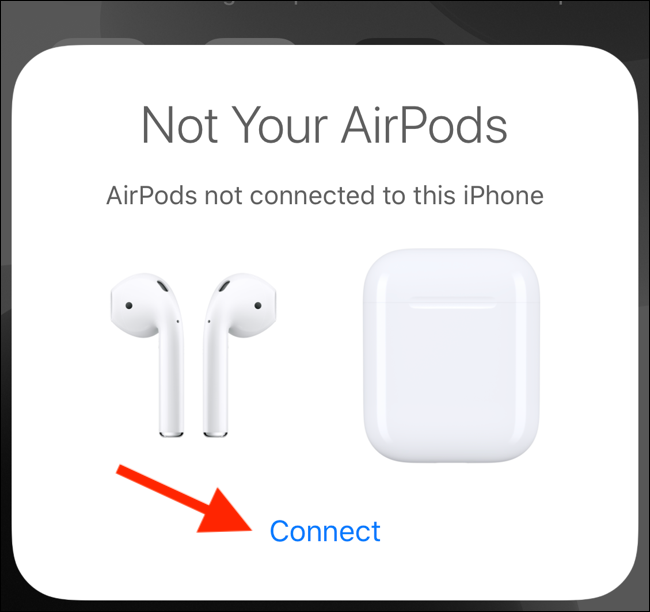
Als nächstes versetzen Sie die AirPods in den Kopplungsmodus, indem Sie die physische Taste auf der Rückseite des AirPods-Gehäuses drücken. Die AirPods werden verbunden und der Batteriestatus wird auf dem Bildschirm angezeigt. Tippen Sie hier auf „Fertig“.

So spielen Sie Audio auf zwei AirPod-Sets ab
Nachdem das zweite Paar AirPods nun mit Ihrem Gerät gekoppelt ist, können Sie die Audioausgabe über jedes AirPlay-Menü steuern. Dazu gehören das Now Playing-Widget im Control Center, die Musik-App und das Now Playing-Widget auf dem Sperrbildschirm.
Wir führen Sie durch die Schritte zur Verwendung des AirPlay-Menüs im Control Center. Öffnen Sie das Kontrollzentrum, indem Sie vom oberen rechten Rand des iPhone- oder iPad-Bildschirms nach unten wischen. Wenn Sie ein iPhone oder einen iPod Touch mit Home-Taste haben, wischen Sie vom unteren Bildschirmrand nach oben, um das Kontrollzentrum anzuzeigen.

Tippen und halten Sie von hier aus auf das Widget „Jetzt läuft“, um es zu erweitern.
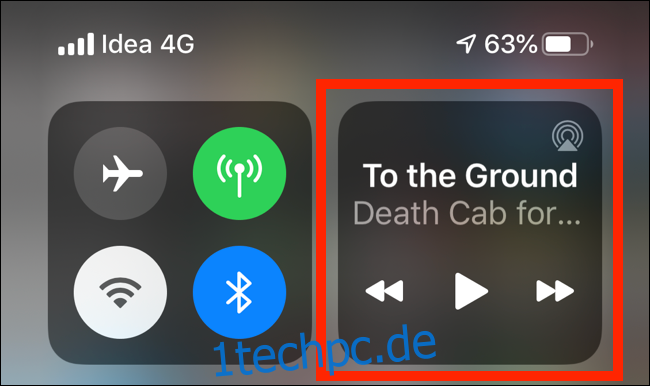
Wählen Sie die Schaltfläche „AirPlay“.
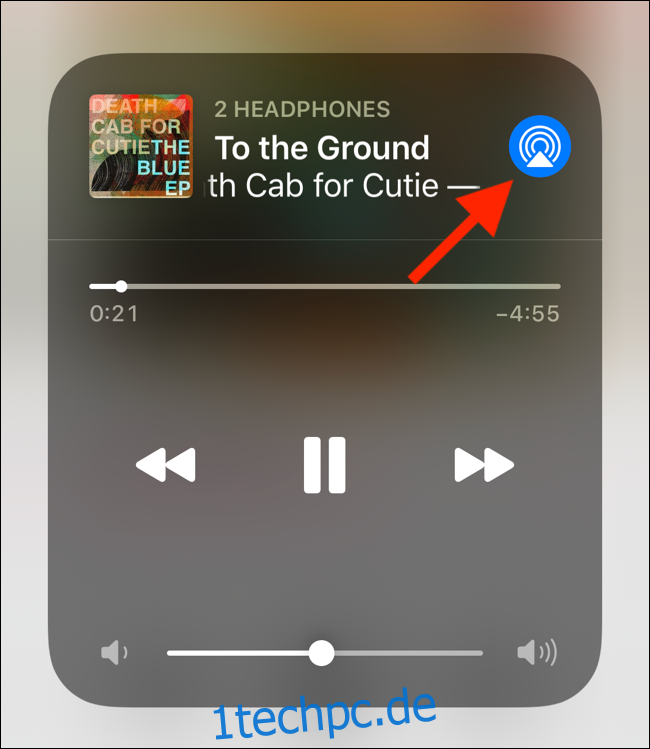
Sie sehen nun alle verfügbaren Geräte. Wenn Sie Ihre AirPods angeschlossen haben, wird sie als aktuelles Ausgabegerät ausgewählt. Darunter sehen Sie auch das zweite Paar AirPods. Tippen Sie daneben auf die leere Schaltfläche „Häkchen“.
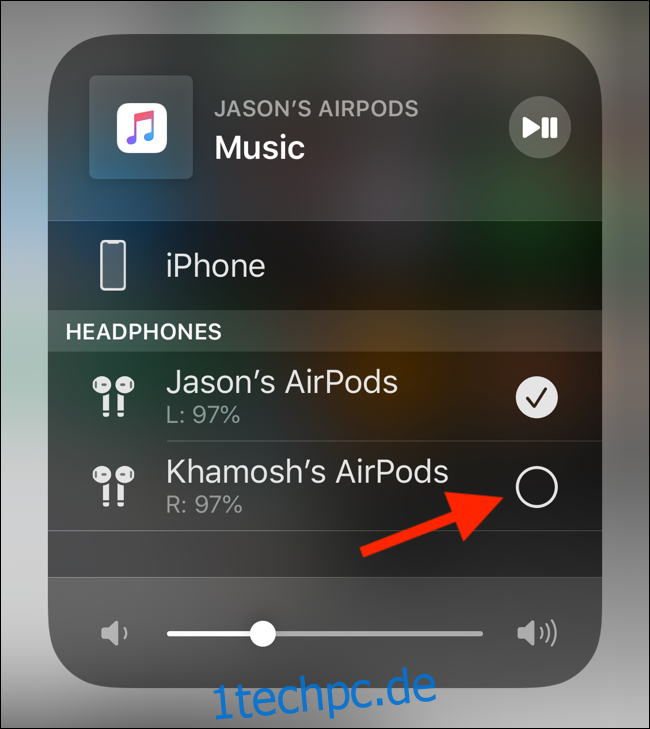
Beide AirPods sind jetzt als Audioausgang für Ihr iPhone, iPad oder iPod Touch aktiv. Alles, was Sie spielen, ist auf beiden Geräten verfügbar.
Sie können den Ton für beide Geräte unabhängig voneinander oder zusammen steuern. Verwenden Sie den Schieberegler am unteren Rand des Widgets, um die Lautstärke für beide AirPods gemeinsam zu ändern. Verwenden Sie den Schieberegler unter der einzelnen AirPods-Liste, um die Lautstärke für die jeweiligen AirPods zu steuern.
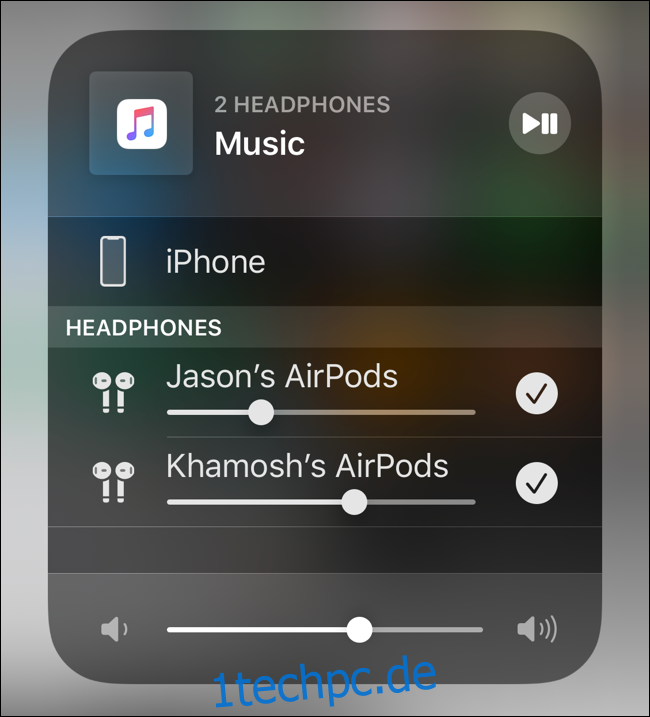
So teilen Sie Audio mit einem Freund mit einem iPhone
Es gibt eine andere Möglichkeit, Audio von einem iPhone mit zwei AirPod-Sets zu teilen, für die kein Pairing erforderlich ist. Stattdessen verbindest du dich mit dem iPhone deines Freundes, dessen AirPods mit seinem iPhone gekoppelt sind.
Diese Funktion funktioniert auf iOS- und iPadOS-Geräten mit Bluetooth 5.0. Das bedeutet, dass das iPhone 8 und höher, iPad Pro (2. Generation), iPad Air (dritte Generation) und iPad mini (fünfte Generation) diese Funktion unterstützen.

Wenn auf beiden iPhones iOS 13 oder höher läuft, muss dein Freund einfach sein iPhone auf deins legen. Dadurch wird ein Popup auf Ihrem iPhone angezeigt, in dem Sie gefragt werden, ob Sie das Audio von Ihrem iPhone mit den AirPods Ihres Freundes teilen möchten.
Tippen Sie auf „Audio teilen“. Sobald Ihr Freund auch auf seinem iPhone bestätigt, beginnt die Audiofreigabe.
Beide AirPods werden dann im AirPlay-Menü angezeigt und Sie können die Wiedergabe und Lautstärke von dort aus verwalten.